AviUtlの拡張編集Pluginの設定 [aviutl]
AviUtlの拡張編集画面のタイムラインでオブジェクトを分割したり、オブジェクトに中間点を追加したりする際に、デフォルトでは、オブジェクト上で右クリックした位置で分割されたり、中間点が追加されたりします。
ですが、右クリックした位置で分割されたり中間点が追加されたりすると、かなり微妙なフレーム位置で分割&中間点の追加が行われてしまったりします。
ですので、AviUtlで動画編集を行う際には、拡張編集画面の設定を行い、シークバーが有る位置で分割や中間点の追加が行われるようにしましょう。
拡張編集画面の環境設定
拡張編集画面の編集における設定を行うには、拡張編集画面のタイムライン上で右クリックして、表示されたダイアログ画面の一番下にある「環境設定」をクリックします。

そうすると、拡張編集画面の環境設定を行うダイアログが表示されるので、そのダイアログの「中間点追加・分割を常に現在フレームで行う」というチェック項目にチェックを入れて「OK」ボタンをクリックします。

これで、拡張編集画面のタイムラインに挿入したオブジェクト上で右クリックして分割や中間点の追加を行った際に、シークバーが有る位置で分割と中間点の追加が行われるようになりました。
タイムラインの目盛りをフレーム単位にする
拡張編集画面のタイムライン上部に表示されている目盛りの単位は、デフォルトでは、時間表示単位となっています。
AviUtlで動画編集を行っていく際には、他の映像制作ソフトと連携して動画を作成する事も多くあり、他の映像制作ソフトと映像の時間軸を合わせるにはフレーム単位で映像を合わせる必要があります。
ですので、他の映像制作ソフトとAviUtlを使って映像を作る場合には、AviUtlの拡張編集画面上部にある目盛りの表示単位をフレーム単位に変更しましょう。
拡張編集画面のタイムライン上部にある目盛りの単位をフレーム単位に変更するには、先ほどと同じように、拡張編集画面の「環境設定」画面を開きます。
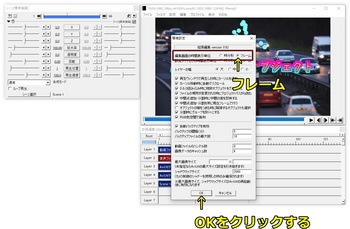
そして、環境設定画面の「編集画面の時間表示単位」という項目のラジオボタンで「フレーム」という方をクリックしてチェックが入っている状態にします。
そうすると、拡張編集画面上部にある目盛りの表示単位がフレーム体に変わります。




コメント 0